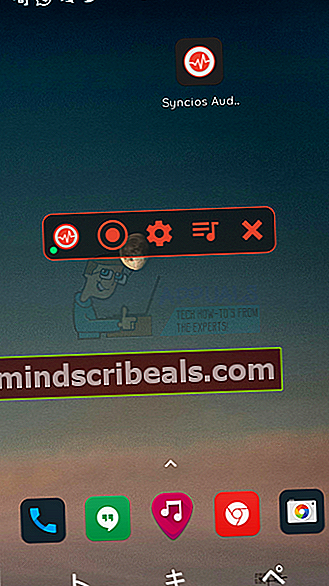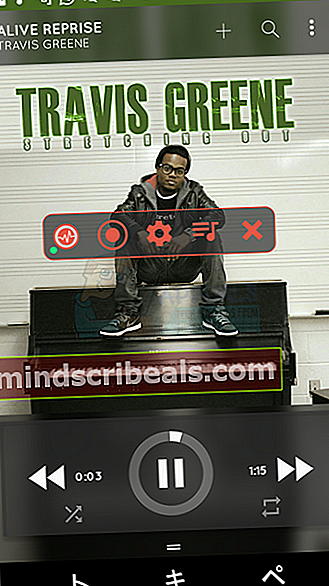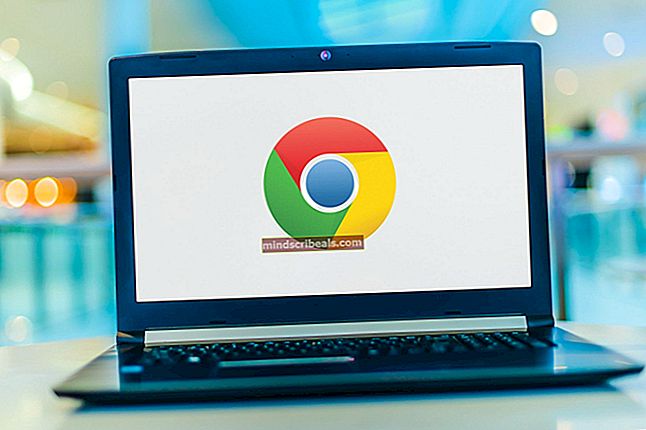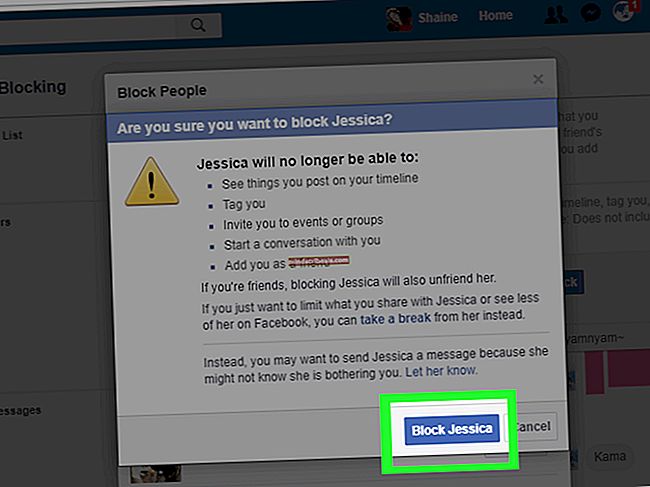Slik fjerner du DRM-beskyttelse fra musikk på Android
Musikkbutikker på nettet skaper plattformen for deg å kjøpe og laste ned favorittsangene og albumene dine direkte til smarttelefonen din uten å måtte brenne eller RIP-CDer. DRM-ordninger (Digital Rights Management) blir brukt på musikk for å forhindre at enkelte brukere pirater, men dette hindrer faktisk de fleste brukere i å ta fullt eierskap av musikken de kjøpte. Musikk kjøpere på grunn av dette kan bare ha sine kjøpte sanger på noen få enheter eller brenne dem til en CD et begrenset antall ganger.
Syncios Audio DRM Removal er en innovativ lydopptaker som lar deg spille inn musikk som spilles fra hvilken som helst online musikkbutikk som Apple Music, Spotify, Google Play Music, Pandora osv., Og lagre dem som en tapsfri mp3-fil. Denne appen krever root-tilgang og fungerer på Android-enheter som kjører 4.1.2 og nyere.
I denne guiden vil jeg veilede deg hvordan du fjerner DRM-beskyttelse fra musikken din på Android-enheten din. Vi fjerner faktisk ikke DRM fra musikken, men tar opp beskyttet musikk i et format av høy kvalitet.
- Last ned Syncios Audio DRM-fjerning til enheten din og installer den ved å trykke på fullstendig varsel om nedlasting eller åpne den fra nedlastingsmappen. Aktiver installasjon fra ukjente kilder hvis du blir bedt om det. Denne innstillingen finner du under Innstillinger> Sikkerhet. Trykk på ikonet for å starte appen, og en flytende stolpe vises på skjermen.
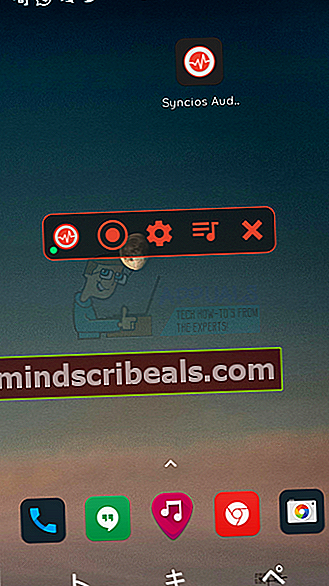
- For å fjerne DRM fra tredjeparts musikkapper som Google Play Music, Spotify, Apple Music, etc, er det bare å starte appen og spille sangen du vil spille inn.
- I musikkappen din, spill en sang og trykk deretter på opptaksknappen for å starte innspillingen av sangen som spilles. Du kan tilpasse opptaksalternativene ved å trykke på innstillingsknappen.
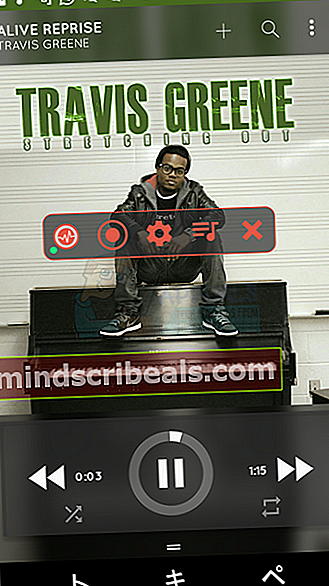
- Trykk på opptaksknappen igjen for å stoppe opptaket. Appen lagrer opptaket ditt uten DRM, noe som betyr at du kan kopiere det til andre enheter og media. Trykk på for å se de innspilte sangene dine Spilleliste -knappen eller filbehandleren din for å bla gjennom banen som opptakene ble lagret i, som spesifisert i innstillingene.